Audio
- 1. Riproduci file audio+
- 2. Converti Audio+
-
- 2.1 Convert AC3 to AAC
- 2.2 Convert Voicemail to MP3
- 2.3 Convert AC3 to MP4
- 2.4 Convert WMA to MP4
- 2.5 Convert OGG to MP4
- 2.6 Convert FLAC to MP4
- 2.7 Convert AAC to AC3
- 2.8 Convert DTS to AC3
- 2.9 Convert WAV to Google Music
- 2.10 Convert FLAC to iTunes
- 2.11 Convert AC3 to WAV
- 2.12 Convert Audio to WAV
- 2.13 Convert FLAC to WMA
- 2.14 Convert WAV to WMA
- 2.15 Convert WMA to WAV
- 3. Converti Audio Mac+
- 4. Altri Trucchi+
Come convertire AIFF in WAV su Mac/Windows senza problemi
da Nicola Massimo • 2025-10-23 19:14:52 • Soluzioni comprovate
AIFF e WAV sono entrambi formati audio di alta qualità che possono essere utilizzati in modo intercambiabile. In molte situazioni, i file AIFF non sono compatibili con il tuo sistema o con il tuo dispositivo e quindi è necessario convertirli in un altro formato come AIFF in WAV. Scopri i formati AIFF e WAV e la conversione di AIFF in WAV con gli utili convertitori AIFF in WAV.
- Parte 1. AIFF vs. WAV: perché è necessario convertire AIFF in WAV
- Parte 2. Come convertire AIFF in WAV su Mac/Windows
- Parte 3. Altri 6 convertitori gratuiti da AIFF a WAV che dovresti conoscere
Parte 1. AIFF vs. WAV: perché è necessario convertire AIFF in WAV
Parlando di qualità, sia AIFF che WAV sono formati di alta qualità, senza perdita di dati e non compressi. AIFF è stato sviluppato come formato nativo per i sistemi Mac, mentre WAV è stato sviluppato come formato nativo per i sistemi Windows, ma attualmente entrambi i formati offrono un supporto multipiattaforma.
AIFF: acronimo di Audio Interchange File Format, AIFF è stato sviluppato da Apple per archiviare dati audio di alta qualità. Non essendo compresso, il formato AIFF non comporta alcuna perdita di dati e di qualità, ma occupa molto spazio di archiviazione.
WAV: acronimo di Waveform Audio File, WAV è un formato audio molto diffuso e non compresso. Sviluppato dalla collaborazione tra IBM e Microsoft, questo formato memorizza i dati audio non compressi sul sistema Windows e ha una dimensione di file relativamente maggiore.
Sebbene AIFF e WAV siano entrambi formati di alta qualità con supporto multipiattaforma, spesso si presenta il problema della compatibilità. La qualità dell'output di entrambi i formati può essere la stessa, ma il modo in cui i dati sono organizzati è diverso e questo può portare a problemi di compatibilità. Inoltre, AIFF supporta i metadati, mentre WAV no. Quindi, se riscontri dei problemi durante la riproduzione dei tuoi file AIFF, convertili in WAV.
Parte 2. Come convertire AIFF in WAV su Mac/Windows
Per convertire i tuoi file audio su Windows e Mac sono disponibili diversi strumenti, ma è importante scegliere il programma giusto per assicurarsi che i tuoi file vengano convertiti senza perdite di qualità e senza problemi. Wondershare UniConverter (originariamente Wondershare Video Converter Ultimate) è uno di questi software che si occuperà di tutte le tue esigenze di conversione e di altro tipo. Grazie al supporto di oltre 1000 formati e dispositivi, i video e l'audio possono essere convertiti nel formato desiderato, compreso AIFF in WAV. Grazie alla conversione 90 volte più veloce e all'elaborazione in batch, è possibile convertire più file in pochissimo tempo e con una qualità senza perdite.
 Wondershare UniConverter - La tua cassetta degli attrezzi video completa per Windows/Mac
Wondershare UniConverter - La tua cassetta degli attrezzi video completa per Windows/Mac

- Convertire file audio e video in oltre 1000 formati e dispositivi.
- Conversione di qualità senza perdite con elaborazione in batch e conversione 90 volte più veloce.
- Editor integrato per video personalizzati.
- Scarica video da oltre 10.000 siti con la possibilità di scaricare il video in MP3.
- Supporto per la registrazione video e l'acquisizione di schermate.
- Supporto a una serie di altre funzioni come la masterizzazione di DVD, la compressione e altro ancora.
- Sistemi operativi supportati: Windows 10/8/7, Mac OS 10.15 (Catalina), 10.14, 10.13, 10.12, 10.11, 10.10, 10.9, 10.8, 10.7, 10.6.
Come convertire AIFF in WAV con Wondershare UniConverter:
Passo 1 Avvia Wondershare UniConverter e ass file AIFF.
Apri il software e scegli l'opzione Convertitore audio dall'interfaccia principale. Clicca sul segno + o sul pulsante  per caricare i file AIFF dal tuo computer.
per caricare i file AIFF dal tuo computer.
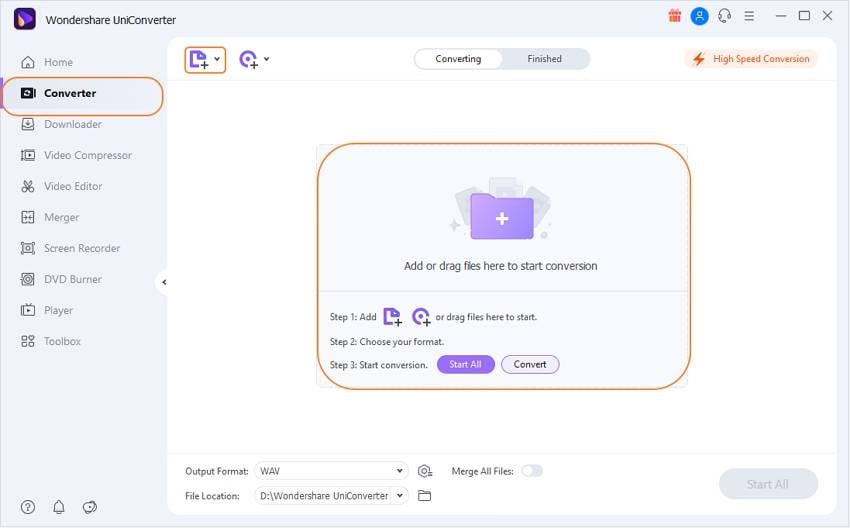
Passo 2 Scegli WAV come formato di destinazione.
L'elenco dei formati di uscita supportati può essere selezionato dal menu a tendina in Formato di uscita. Dall'elenco Audio, seleziona il formato WAV. Puoi mantenere la qualità del file di origine o scegliere tra le opzioni disponibili.
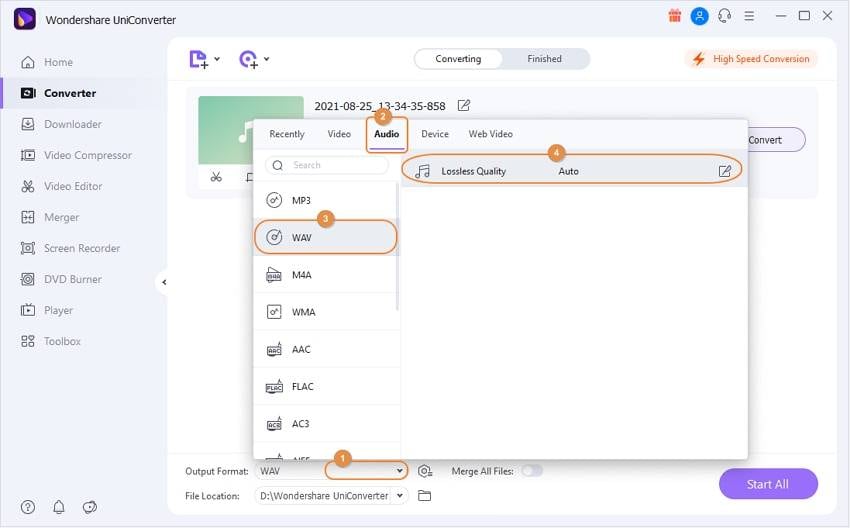
Passo 3 Convertire AIFF in WAV con Wondershare UniConverter.
Nella scheda Posizione file nella parte inferiore dell'interfaccia, scegli la cartella del desktop in cui salvare i file convertiti. Clicca sul pulsante Start All per avviare l'elaborazione in batch di tutti i file audio aggiunti.
La scheda Finito può essere aperta per controllare il file elaborato sull'interfaccia.
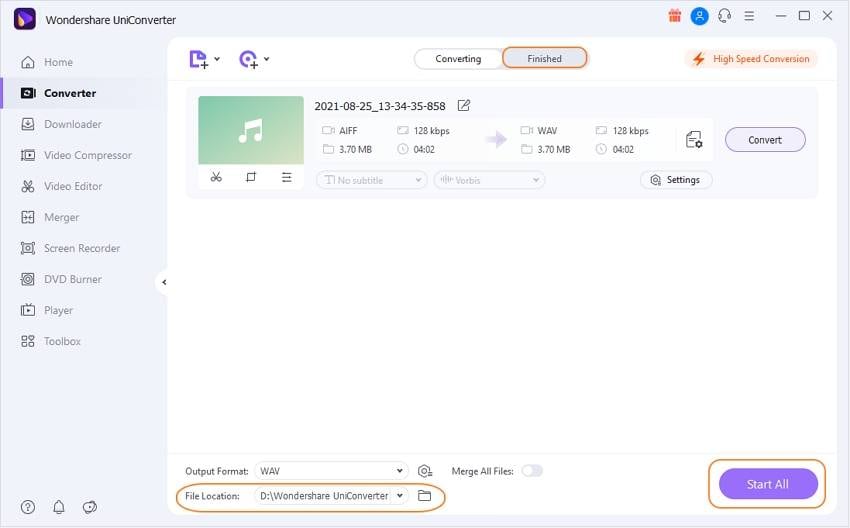
Parte 3. Altri 6 convertitori gratuiti da AIFF a WAV che dovresti conoscere
Se vuoi esplorare altri strumenti per convertire AIFF in WAV, ci sono molti altri strumenti gratuiti disponibili. Puoi scegliere tra programmi online o freeware, a seconda delle tue esigenze. Di seguito abbiamo elencato alcuni dei programmi più popolari.
1. Fre:ac
Si tratta di un software di conversione audio open-source gratuito che permette di convertire i formati più diffusi, tra cui AIFF e WAV. Compatibile con Windows e Mac, questo convertitore AIFF in WAV è abbastanza portatile e può essere installato e trasportato anche su una chiavetta USB.
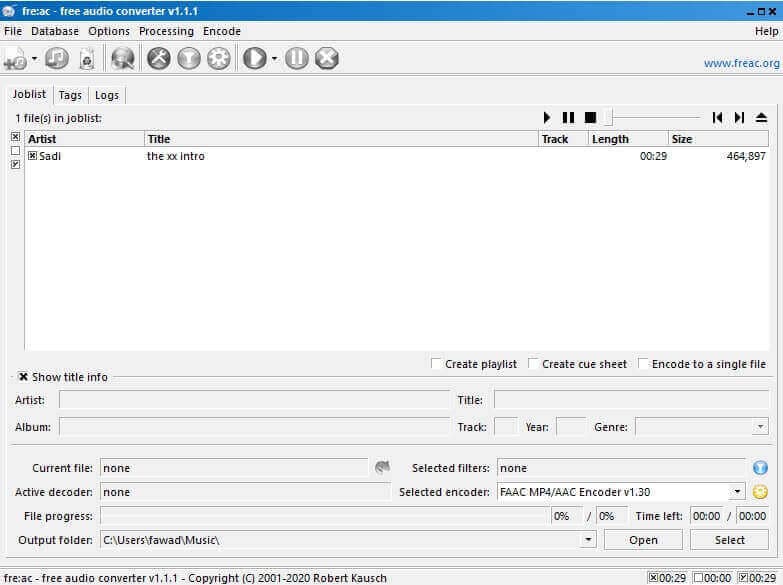
Pro:
- Supporta una serie di formati per la conversione.
- Offre il controllo dei file di output selezionando i parametri dei file.
Cons:
- L'interfaccia è obsoleta.
- Le funzioni sono limitate rispetto agli strumenti professionali.
2. Convertitore audio gratuito VSDC
Grazie al supporto di tutti i formati più diffusi, questo strumento di conversione audio gratuito permette anche di estrarre l'audio dai file video. Sono disponibili diversi preset di esportazione per scegliere la qualità desiderata con questo strumento online AIFF to WAV.
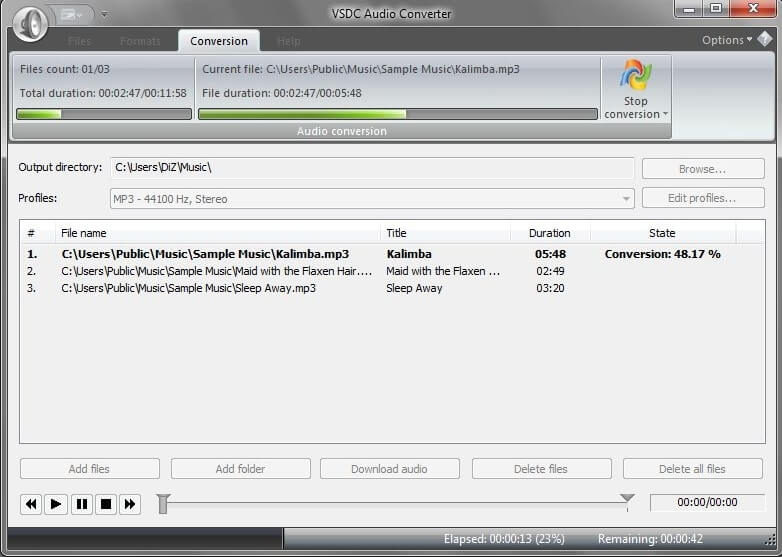
Pro:
- Supporto per un'ampia gamma di formati.
- I parametri del file possono essere modificati.
Cons:
- Durante il processo di configurazione, potrebbero essere installati dei file non necessari.
3. Convertitore audio MediaHuman
Compatibile con Windows e Mac, è uno strumento freeware che permette di convertire tutti i formati audio più diffusi, tra cui AIFF, WAV, WMA e altri ancora. Il programma consente l'elaborazione in batch e l'interfaccia è intuitiva.
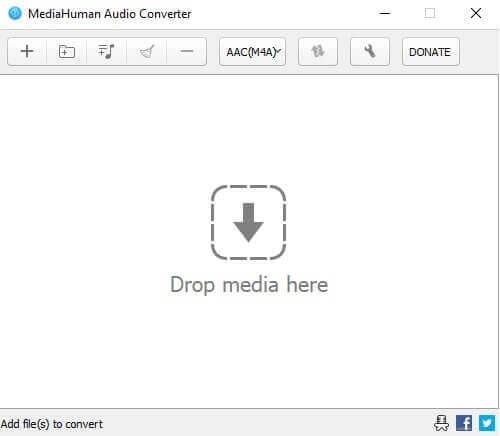
Pro:
- Supporto per l'elaborazione in batch.
- Permette di esportare i file in iTunes.
- Mantiene la struttura delle cartelle.
Cons:
- Mancano funzioni avanzate come gli strumenti professionali.
4. FreeConvert
Si tratta di uno strumento online che funziona dal browser senza bisogno di scaricare alcun software.
I formati audio più diffusi dal sistema locale, così come dal cloud, possono essere aggiunti per la conversione insieme all'opzione di modificare i parametri dei file.
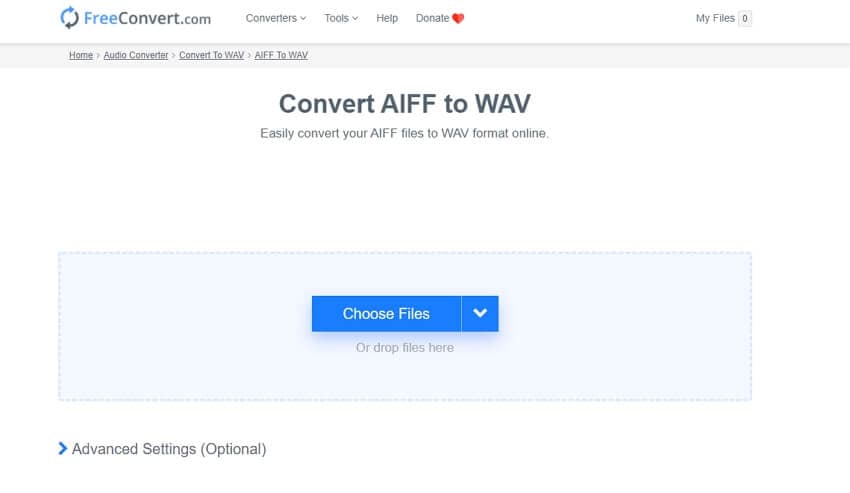
Pro:
- Non è necessario scaricare o installare alcun software.
- Permette di modificare i parametri del file e di tagliare le parti indesiderate.
- Aggiungi file da più fonti.
Cons:
- Dipende da Internet.
- Il file convertito deve essere scaricato.
5. AnyConv
Anche questo è uno strumento online con un'interfaccia semplice per convertire i file audio in una serie di formati. Il processo è semplice: devi solo aggiungere il file da convertire e selezionare il formato di destinazione.
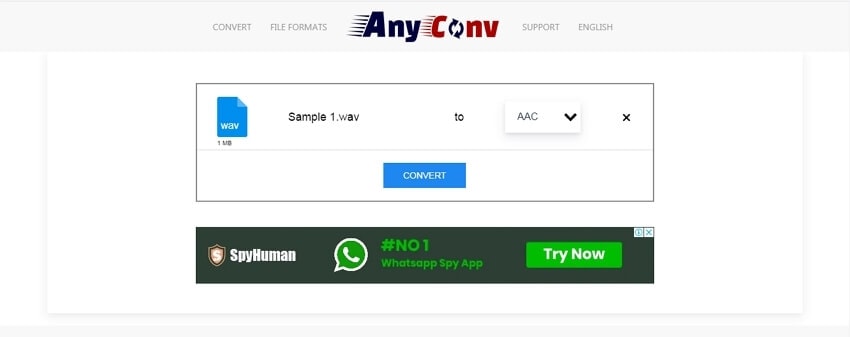
Pro:
- Programma gratuito con un'interfaccia semplice.
- Sono supportati i formati audio più comuni.
Cons:
- Può convertire solo un file alla volta.
- La dimensione massima del file supportata è di 50MB.
6. CoolUtilis
Utilizzando questo strumento basato sul browser, i file AIFF possono essere convertiti in WAV e in altri formati senza installare alcun software di terze parti. Il programma permette anche di modificare il bit rate, la frequenza di campionamento e il canale del file a seconda delle esigenze.
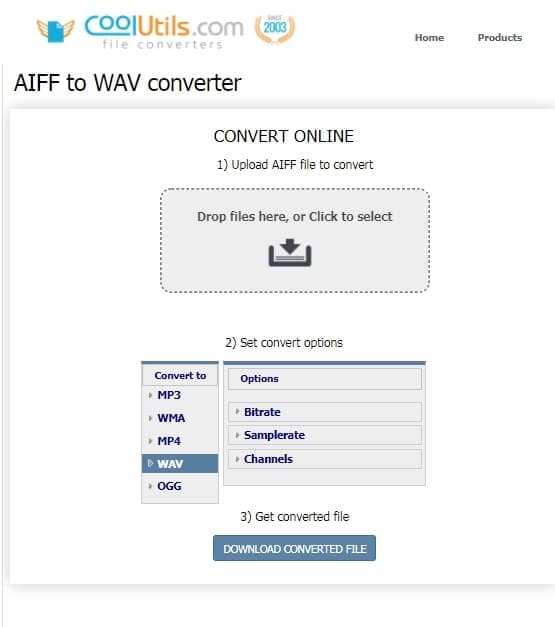
Pro:
- Uno strumento gratuito con un'interfaccia facile da usare.
- Permette di modificare i parametri di base del file.
Cons:
- Non sono supportate altre funzioni.
- Nessuna opzione per l'elaborazione in batch.
- Il supporto al formato è limitato.
Utilizza uno degli strumenti gratuiti di cui sopra per convertire AIFF in WAV se cerchi una conversione di base o installa Wondershare UniConverter per una conversione professionale di file in batch ad alta qualità.
 Converti in batch MOV in MP4, AVI, 3GP, WAV e viceversa facilmente.
Converti in batch MOV in MP4, AVI, 3GP, WAV e viceversa facilmente. 


Nicola Massimo
staff Editor
Commento(i)